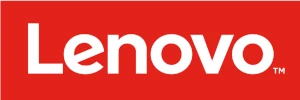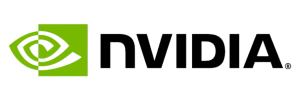Treiber nicht verfügbar – Was tun? Lösungswege
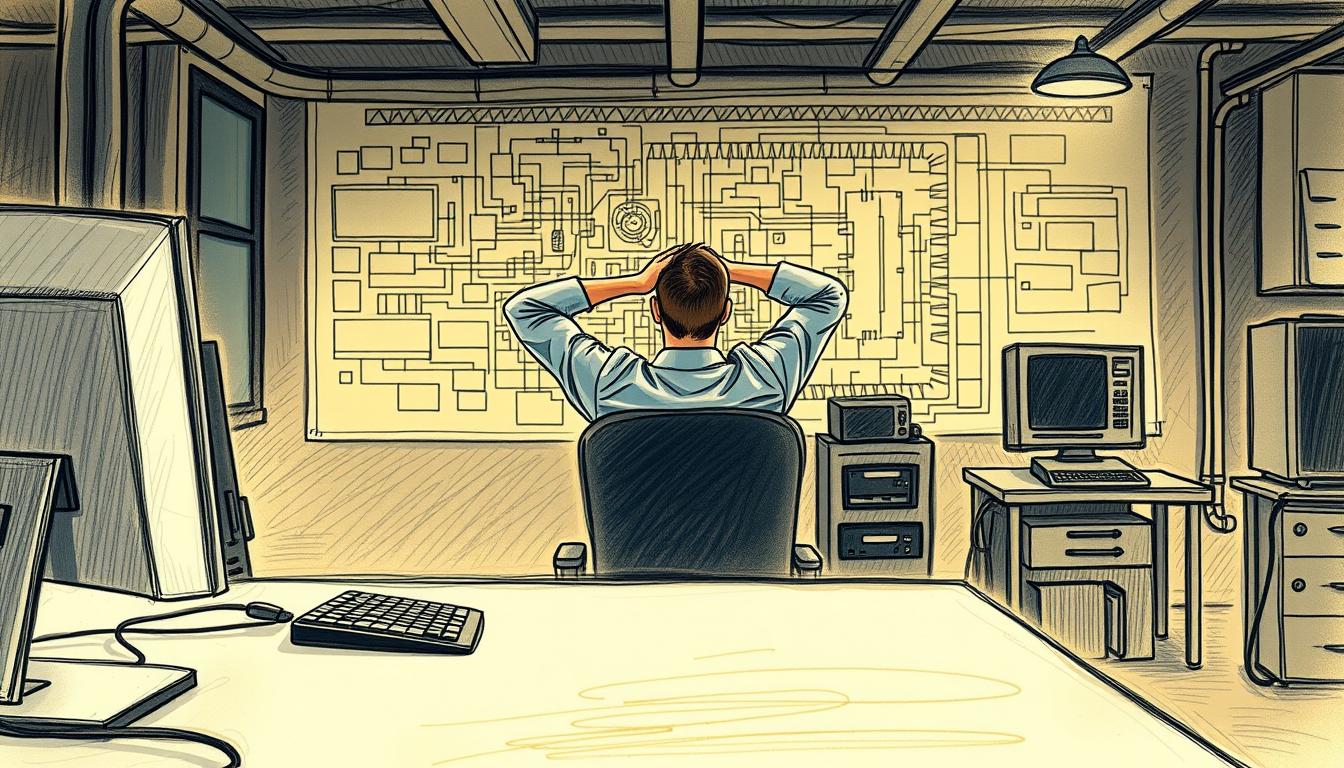
Die Meldung „Treiber ist nicht verfügbar“ taucht oft unter Windows 10 oder Windows 11 auf, meist bei Druckern oder Scannern. Kurz gesagt: Das System findet keinen passenden Treiber zur Kommunikation mit der Hardware. Wer sein Treiberproblem lösen will, muss Ursache und Kontext verstehen – erst dann lässt sich ein Treiberfehler beheben.
Was bedeutet treiber nicht verfügbar? Häufig sind veraltete, beschädigte oder falsch installierte Treiber schuld. Ebenso kommen Windows-Update-Konflikte, fehlende Administratorrechte oder eine wacklige WLAN- bzw. Internetverbindung in Frage. Erste Schritte: Verbindung prüfen, PC und Gerät neu starten, auf dasselbe WLAN achten und nach Windows-Updates suchen.
Für die systematische Lösung helfen bewährte Wege von Microsoft- und Hersteller-Supports: Treiber aktualisieren über den Geräte-Manager, bei Bedarf auf eine vorherige Version zurückrollen oder sauber neu installieren. Bei Druckern lohnt ein Blick auf Tools und Pakete von HP, Epson und Canon, etwa der HP Universaltreiber oder HP Print and Scan Doctor. So lassen sich Windows Treiberprobleme beheben – schnell, nachvollziehbar und nachhaltig.
Kurze Antwort: „Treiber ist nicht verfügbar“ – Bedeutung und Sofortmaßnahmen
Die Meldung taucht häufig bei Druckern von HP, Epson oder Canon sowie bei Grafik- und Soundgeräten auf. Wer Windows Treiberprobleme beheben will, sollte zuerst die Lage einschätzen: Tritt die Fehlermeldung Treiber nicht verfügbar nach einem Update auf, oder schon länger? So lässt sich ein passender Schritt wählen, um das Treiberproblem lösen zu können.
Definition in 40–60 Wörtern für das Featured Snippet
„Treiber ist nicht verfügbar“ heißt: Windows findet keinen passenden Gerätetreiber zur Kommunikation mit der Hardware. Betroffen sind oft Drucker, aber auch Grafik- oder Soundgeräte. Gründe reichen von veralteten, defekten oder falsch installierten Treibern bis zu Update-Konflikten oder fehlenden Rechten. So versteht man, was bedeutet treiber nicht verfügbar, und kann gezielt handeln.
Schnelle Checks: Verbindung, Neustart, gleiche WLANs
- Kabel, USB-Port oder Bluetooth-Verbindung prüfen; bei WLAN-Druckern sicherstellen, dass PC und Gerät im selben Netzwerk sind.
- PC, Router und Gerät neu starten; kleine Störungen verschwinden oft dadurch.
- In Windows die Geräteanzeige öffnen und prüfen, ob die Fehlermeldung Treiber nicht verfügbar weiterhin sichtbar ist.
Wann Treiber aktualisieren, zurücksetzen oder neu installieren?
- Aktualisieren: Wenn lange kein Update lief, um Windows Treiberprobleme beheben zu können und Kompatibilität herzustellen.
- Zurücksetzen: Wenn der Fehler direkt nach einem Treiber-Update erschien; ein Rollback macht die Änderung rückgängig.
- Neu installieren: Wenn Dateien beschädigt sind, die Auto-Installation scheitert oder Herstellerwechsel stattfand – so lässt sich ein hartnäckiges Treiberproblem lösen.
was bedeutet treiber nicht verfügbar
Die Meldung wirkt kryptisch, hat aber eine klare Ursache. Sie erscheint, wenn Windows keinen passenden oder funktionsfähigen Treiber findet. Wer wissen will, was bedeutet treiber nicht verfügbar, sollte auf typische Geräte achten: Drucker von HP, Epson oder Canon, aber auch Grafikkarten von NVIDIA und AMD sowie Audiochips. Ziel ist es, Treiberfehler beheben, Treiberkonflikte lösen und damit Windows Treiberprobleme beheben.
Fehlermeldung unter Windows 10/11: Ursachen und Kontext
Unter Windows 10 und Windows 11 erscheint die Warnung oft nach Updates, Hardwarewechseln oder einer frischen Installation. Sie tritt auf, wenn ein Gerät nicht korrekt angesprochen werden kann. Häufige Auslöser sind unvollständige Setups, inkompatible Versionen oder Konflikte mit Sicherheitssoftware wie Microsoft Defender.
Die Folge reicht von „Gerät nicht erkannt“ bis „Drucker offline“. Wer Windows Treiberprobleme beheben will, prüft erst den Kontext: Kam ein Update? Wurde die Hardware getauscht? So lassen sich Treiberkonflikte lösen, bevor größerer Aufwand entsteht.
Treiber als Vermittler zwischen Betriebssystem und Hardware
Ein Treiber ist die Schicht, die Anfragen des Betriebssystems in gerätespezifische Befehle übersetzt. Ohne diese Vermittlung versteht die Hardware die Signale nicht. Genau hier setzt die Frage an, was bedeutet treiber nicht verfügbar: Der Übersetzer fehlt, ist blockiert oder liefert falsche Daten.
Damit Sie Treiberfehler beheben können, hilft ein klares Bild: Windows sendet einen Auftrag, der Treiber übersetzt, die Hardware führt aus. Stört ein Baustein den Fluss, entstehen Windows Treiberprobleme, die sich durch klare Diagnosen und passende Updates oft schnell lösen lassen.
Unterschiede: veraltete, defekte, fehlerhafte oder falsch installierte Treiber
- Veraltet: Hersteller liefern neue Versionen, ältere Builds verlieren Kompatibilität. Das kann bei großen Windows-Releases auffallen.
- Defekt/Beschädigt: Stromausfälle, Abstürze oder Malware zerstören Dateien. Danach meldet das System häufig „Gerät nicht startfähig“.
- Fehlerhaftes Update: Ein Bug in einer neuen Version kann Instabilität bringen. Rollback oder Hotfix helfen, um Treiberkonflikte lösen zu können.
- Falsch oder unvollständig installiert: Falsches Modell gewählt, Setup abgebrochen oder Kernmodule fehlen. Das führt direkt zur Meldung und macht Windows Treiberprobleme beheben notwendig.
Wer diese Unterschiede kennt, versteht schneller, was bedeutet treiber nicht verfügbar in der konkreten Situation. So lassen sich Treiberfehler beheben und Treiberkonflikte lösen, bevor sie Arbeitsabläufe bremsen.
Häufige Symptome und Fehlermeldungen rund um Treiberprobleme
Typische Warnzeichen tauchen oft ohne Vorlauf auf und wirken kryptisch. Wer Windows Treiberprobleme beheben will, achtet auf klare Muster: kurze Hinweise, ausbleibende Reaktionen von Geräten und stockende Setups. So entsteht ein Bild, das bei der Diagnose hilft.
„Fehlermeldung Treiber nicht verfügbar“ und ähnliche Hinweise
Ein verbreiteter Hinweis ist die Fehlermeldung Treiber nicht verfügbar. Auch Meldungen wie „Gerät wird nicht erkannt“ oder „Treiber konnte nicht installiert werden“ sind üblich. Wer solche Hinweise sieht, will meist schnell Treiberfehler beheben und die Verbindung wiederherstellen.
Häufig steckt eine Treiberinstallation fehlgeschlagen dahinter. Das passiert bei unvollständigen Setups, falschen Paketen für das falsche Modell oder fehlenden Rechten. Weitere Beispiele und Prozentzahlen zu Auslösern finden sich in diesem kompakten Überblick: Drucker-Treiber nicht verfügbar.
Drucker offline, Geräte nicht erkannt, Installationsfehler
Bei Druckern zeigt sich das Problem als „Drucker offline“, blockierte Druckaufträge oder Spoolerabbrüche. Windows erkennt den Drucker über USB oder WLAN nicht, Geräte lassen sich nicht sauber entfernen oder neu hinzufügen. Das erschwert es, Windows Treiberprobleme beheben zu können.
- „Gerät wird nicht erkannt“ nach einem Update
- Setup bricht ab: Treiberinstallation fehlgeschlagen
- WLAN-Drucker in anderem Netz, dadurch keine Verbindung
Wer diese Muster erkennt, kann gezielt Treiberfehler beheben und die Ursache eingrenzen, etwa Netzwerkabweichungen oder fehlende digitale Signaturen.
Leistungsprobleme bei Grafik- und Soundtreibern
Grafiktreiber sorgen bei Fehlern für Ruckler, Abstürze oder flackernde Fenster. Streaming wirkt träge, Spiele verlieren Frames. Audiotreiber machen sich durch Aussetzer, Knacken oder fehlende Ausgänge bemerkbar.
Auch hier gilt: Häufen sich Hänger nach einem Upgrade, ist der Hinweis ähnlich klar wie eine Fehlermeldung Treiber nicht verfügbar. Wer dann systematisch Windows Treiberprobleme beheben will, vermeidet Folgeschäden und kann Treiberfehler beheben, bevor weitere Apps betroffen sind.
Ursachenanalyse: Warum erscheint „Treiber ist nicht verfügbar“?
Wer sich fragt, was bedeutet treiber nicht verfügbar, stößt meist auf ein Zusammenspiel aus Software- und Systemfaktoren. Um ein Treiberproblem lösen zu können, hilft eine klare Einordnung der Auslöser. Erst wenn die Ursache sitzt, lassen sich Treiberkonflikte lösen und gezielt Treiber aktualisieren.
Defekte oder fehlerhafte Treiber-Updates
Hersteller bringen gelegentlich Treiber heraus, die auf bestimmten Systemen instabil laufen. Ein Update kann dann Drucker, Grafik oder Audio blockieren. In solchen Fällen hilft oft ein Rollback auf die vorherige Version, bis ein bereinigtes Paket bereitsteht und Sie das Treiberproblem lösen.
Veraltete Treiber und veraltetes Betriebssystem
Wenn wichtige Patches ausbleiben, geraten Gerät und Windows aus dem Takt. Besonders ältere Windows-Versionen verlieren Support und Kompatibilität. Regelmäßig Treiber aktualisieren reduziert diese Lücken und macht es leichter, Treiberkonflikte lösen zu können.
Windows-Updates und Kompatibilitätskonflikte
Nach größeren Windows-Releases erkennen alte Treiber die Schnittstellen nicht mehr. Dadurch erscheinen Geräte als „unbekannt“ oder bleiben offline. Ein zeitweises Zurückrollen des Updates kann Stabilität bringen, bis ein kompatibler Treiber vorliegt und Sie das Treiberproblem lösen.
Falsche oder unvollständige Treiberinstallation
Ein falsch gewähltes Modell, ein abgebrochener Assistent oder unsignierte Pakete führen rasch zu Ausfällen. Prüfen Sie Modell-ID und Systemtyp, nutzen Sie signierte Installationsdateien und wiederholen Sie den Vorgang sauber, um Treiber aktualisieren planbar zu machen.
Hinweis: Selten beschädigen Malware, Abstürze oder Stromausfälle Treiberdateien. Eine Integritätsprüfung des Systems kann helfen, solche Störquellen einzugrenzen und Treiberkonflikte lösen zu unterstützen.
Windows-Treiberprobleme beheben: Schritt-für-Schritt-Anleitung
Wenn Geräte streiken, hilft ein klarer Ablauf. So lassen sich Windows Treiberprobleme beheben, Treiberfehler beheben und zügig ein Treiberproblem lösen, ohne die Kontrolle zu verlieren.
Treiber aktualisieren über den Geräte-Manager
Öffnen Sie den Geräte-Manager, wählen Sie Ihr Gerät aus und tippen Sie auf Treiber aktualisieren. Führen Sie Automatisch nach Treibern suchen aus. So können Sie Treiber aktualisieren, wenn Windows ein passendes Paket findet. Bei Druckern, Scannern oder Grafikkarten lohnt zusätzlich ein Blick auf die Herstellerseite.
Fehlt der passende Download, hilft eine gezielte Suche über Treiber finden mit Filtern für Marke und Modell. Das kann Windows Treiberprobleme beheben, wenn die automatische Suche leer ausgeht.
Treiber zurücksetzen auf die vorherige Version
Trat der Fehler nach einem Update auf, öffnen Sie die Geräte-Eigenschaften und wählen auf der Registerkarte Treiber die Option Treiber zurücksetzen. Damit lassen sich Treiberfehler beheben, wenn eine neue Version hakt. Prüfen Sie anschließend die Funktion des Geräts im Alltag.
Hilft der Rollback, deaktivieren Sie automatische Treiber-Updates für dieses Gerät vorübergehend. So können Sie das Treiberproblem lösen, bis ein stabiler Build verfügbar ist.
Windows Update: Nach Updates suchen oder Update zurückrollen
Öffnen Sie Einstellungen > Update & Sicherheit > Windows Update und wählen Nach Updates suchen. Installierte Patches schließen Lücken und können Windows Treiberprobleme beheben. Starten Sie danach neu und testen Sie Ihr Gerät.
Kommt es zu Konflikten, deinstallieren Sie das jüngste Problem-Update über die Update-Verlauf-Option. Danach erneut Treiber aktualisieren und die Stabilität beobachten. Nutzen Sie bei Druckern zusätzlich die Windows-Problembehandlung unter Einstellungen > System > Problembehandlung > Weitere Problembehandlungen > Drucker, um das Treiberproblem lösen zu unterstützen.
Treiber manuell installieren: So gehen Sie sicher vor
Wenn automatische Assistenten patzen oder die Treiberinstallation fehlgeschlagen ist, lohnt es sich, den Prozess kontrolliert anzugehen. So lassen sich Geräte rasch reaktivieren, Treiberfehler beheben und verlässlich Treiber aktualisieren, ohne auf Dritttools zu warten.

Richtigen Modell- und System-Typ identifizieren
Notieren Sie die exakte Modellbezeichnung direkt am Gerät oder im Geräte-Manager. Prüfen Sie Ihre Windows-Version (Windows 10 oder 11) und die Architektur wie 64‑Bit. Diese Angaben sind entscheidend, wenn Sie Treiber manuell installieren und später gezielt Treiberfehler beheben möchten.
Stimmen Modell und System, sinkt das Risiko, dass die Treiberinstallation fehlgeschlagen endet oder dass Sie den falschen Build Treiber aktualisieren.
Download von Herstellerseiten (HP, Epson, Canon)
Gehen Sie direkt zu den Support-Bereichen von HP, Epson oder Canon und wählen Sie Ihr Modell aus. Laden Sie die neueste, zum System passende Version herunter und folgen Sie den Anweisungen im Setup. Eine kompakte Schrittübersicht finden Sie in der kompletten Anleitung.
- HP: Bei Bedarf Universaltreiber nutzen oder mit HP Print and Scan Doctor prüfen. Für HP+ ist eine stabile Internetverbindung Pflicht.
- Epson: Über die Support-Seite das konkrete Modell wählen und den empfohlenen Download starten.
- Canon: Auf der Treiberseite das Modell suchen, System wählen und die Datei speichern.
Signierte Pakete, Setup-Assistenten und Silent-Installer
Bevorzugen Sie signierte Pakete, erkennbar an der digitalen Signatur im Dateieigenschaften-Dialog. Durchlaufen Sie den Setup-Assistenten Schritt für Schritt; so lassen sich Konflikte früh erkennen und Treiberfehler beheben.
Viele Hersteller bieten Silent-Installer-Schalter für eine störungsfreie Installation. Das hilft besonders, wenn zuvor die Treiberinstallation fehlgeschlagen ist und Sie sauber Treiber aktualisieren oder vollständig neu aufsetzen wollen.
Treiberinstallation fehlgeschlagen: Deinstallieren und sauber neu aufsetzen
Wenn die Meldung erscheint, dass die Treiberinstallation fehlgeschlagen ist, hilft ein klarer Reset. So lassen sich Windows Treiberprobleme beheben und ein hartnäckiges Treiberproblem lösen, ohne das System zu belasten. Der Ablauf ist kurz, sauber und vermeidet Folgeschäden.
Drucker/Hardware entfernen und Treiberpakete löschen
Öffnen Sie die Windows-Einstellungen und gehen Sie zu Geräte beziehungsweise Bluetooth & Geräte. Wählen Sie unter Drucker & Scanner das betroffene Modell und tippen Sie auf Gerät entfernen. Anschließend in den Druckserver-Eigenschaften im Register Treiber den problematischen Eintrag markieren, Entfernen wählen und mit Treiber und Treiberpaket entfernen bestätigen. So lassen sich Windows Treiberprobleme beheben, bevor Sie neu aufsetzen.
Drucker oder Scanner erneut hinzufügen
Starten Sie Windows neu. Gehen Sie wieder zu Drucker & Scanner und wählen Sie Gerät hinzufügen. Häufig erkennt Windows das Modell automatisch und bindet es ein. Wenn die Einrichtung durchläuft, ist das Treiberproblem lösen oft schon geschafft.
Treiber manuell installieren, wenn Autoinstallation scheitert
Bricht die automatische Suche ab, bleibt nur: Treiber manuell installieren. Laden Sie den korrekten, signierten Treiber von HP, Epson oder Canon herunter und führen Sie das Setup aus. Dieser gezielte Schritt kann Windows Treiberprobleme beheben, wenn Assistenten blockieren oder falsche Pakete zuvor Konflikte ausgelöst haben.
Weitere Fixes: Druckspooler, Administratorrechte, Netzwerk
Wenn Drucken oder Erkennen hakt, helfen oft drei schnelle Wege, um ein Treiberproblem lösen und Windows Treiberprobleme beheben zu können. Die Schritte sind kurz, sicher und lassen sich ohne Zusatztools umsetzen. So lassen sich auch Treiberkonflikte lösen und viele Treiberfehler beheben.
Hinweis: Eine regelmäßige Pflege der Geräteverkettung, kurze Neustarts und das Trennen vom Strom für 30 Sekunden stabilisieren den Ablauf. Ein Blick auf Treiber aktuell halten unterstützt dabei, Treiberfehler beheben zu können.
Druckspooler-Dienst neu starten
Öffnen Sie die Windows-Dienste, suchen Sie nach „Druckerwarteschlange“ oder „Druckspooler“, und führen Sie einen Neustart aus. Das leert festsitzende Aufträge und kann ein Treiberproblem lösen, wenn der Drucker bei Windows 10 oder 11 als offline festhängt.
Hilft das nicht, prüfen Sie anschließend die Druckerwarteschlange in den Einstellungen. Ein sauberer Neustart von PC und Drucker setzt oft blockierte Verbindungen zurück und hilft, Windows Treiberprobleme beheben zu können.
Mit Adminrechten installieren und ausführen
Viele Setups verlangen Administratorrechte. Melden Sie sich mit einem Administratorkonto an und starten Sie Installer sowie Hilfsprogramme per Rechtsklick als Administrator. So lassen sich Treiberkonflikte lösen, die durch fehlende Berechtigungen entstehen.
Startet ein Tool nicht korrekt, wiederholen Sie den Vorgang mit Adminrechten. Das erhöht die Chance, Treiberfehler beheben zu können, besonders nach zuvor abgebrochenen Installationen.
WLAN/Internetverbindung prüfen und zurücksetzen
Bei WLAN-Druckern müssen PC und Drucker im selben Netz funken. Prüfen Sie SSID, Signalstärke und Router-Status. Ein Router-Neustart und das erneute Verbinden des Druckers kann ein Treiberproblem lösen, wenn Aufträge nicht ankommen.
Setzen Sie notfalls den Netzwerkadapter kurz zurück und aktualisieren Sie seine Treiber in regelmäßigen Abständen. So lassen sich Windows Treiberprobleme beheben, bevor sie sich in Zeitouts oder Abbrüchen zeigen.
- Windows-Problembehandlung: Einstellungen > System > Problembehandlung > Weitere Problembehandlungen > Drucker.
- Geräte kurz vom Strom trennen, dann neu verbinden.
Herstellerspezifische Hinweise: HP, Epson, Canon
Wenn Windows die Autoinstallation verweigert, hilft oft der direkte Weg zum Hersteller. So lassen sich Treiberfehler beheben, Treiber aktualisieren und hartnäckige Treiberkonflikte lösen, ohne Umwege über generische Pakete.
Tipp: Laden Sie gezielt vom Hersteller, wenn Sie Treiber manuell installieren. Das senkt Risiko und Aufwand.

HP: Universaltreiber, HP Print and Scan Doctor, HP+
Suchen Sie über HP Printer Driver Downloads Ihr exaktes Modell. Scheitert der Gerätescan, kann der HP-Universaltreiber eine schnelle Brücke sein. Zur Diagnose nutzt man HP Print and Scan Doctor, um typische Verbindungs- und Spoolerprobleme einzugrenzen.
Bei HP+ ist eine stabile Internetverbindung Pflicht. Nach fehlerhaften Updates hilft ein Rollback im Geräte-Manager, um Treiberfehler beheben und Treiberkonflikte lösen zu können.
Epson: Support-Seite, Modelltreiber finden
Auf der Epson-Support-Seite wählen Sie Ihr Modell, laden den aktuellen Treiber und spielen ihn sauber ein. So lassen sich Treiber aktualisieren, ohne alte Reste zu übernehmen.
Wenn Windows blockiert, lieber den Hersteller-Installer starten und den Treiber manuell installieren. Das verhindert Versionsmischungen.
Canon: Treiberseite, Konto und Supportoptionen
Auf der Canon-Treiberseite geben Sie die genaue Bezeichnung ein und laden das passende Paket. Optional erleichtert ein Canon-Konto den Zugriff auf personalisierte Supportoptionen und Benachrichtigungen.
Greifen Sie bei Konflikten auf den Modelltreiber zurück. So können Sie Treiberfehler beheben, Treiber aktualisieren und Treiberkonflikte lösen, ohne Workarounds.
- Herstellerdownload bevorzugen, wenn Autoinstallation versagt.
- Diagnosetools der Marken nutzen, bevor Sie manuell eingreifen.
- Rollback erwägen, wenn ein Update Drucker oder Scanner lahmlegt.
Prävention: Treiber aktuell halten und Konflikte vermeiden
Wer seine Geräte stabil betreiben will, sollte Treiber aktualisieren und das System regelmäßig pflegen. So lassen sich Windows Treiberprobleme beheben, bevor sie im Alltag stören. Ein planvolles Vorgehen hilft auch, Treiberkonflikte lösen und jedes Treiberproblem lösen zu können.
Regelmäßige Updates von Windows und Herstellern
Windows Update wöchentlich prüfen und wichtige Pakete zeitnah installieren. Hersteller veröffentlichen oft Verbesserungen für Stabilität, Sicherheit und Kompatibilität. Für Grafik, Audio und Drucker lohnt ein Blick auf die Seiten von NVIDIA, AMD, Intel, HP, Epson oder Canon, um gezielt Treiber zu aktualisieren und Windows Treiberprobleme beheben zu können.
Automatische Updater-Tools vs. manuelle Pflege
Automatische Scanner wie Avast Driver Updater oder AVG Driver Updater erkennen veraltete oder fehlerhafte Pakete und schlagen passende Versionen vor. Das spart Zeit, deckt viele Marken ab und kann Treiberkonflikte lösen.
Bei kritischer Hardware empfiehlt sich dennoch die manuelle Kontrolle. Für Drucker, Grafik und Sound gezielt beim Hersteller nachsehen, Versionen vergleichen und bedarfsgerecht Treiber aktualisieren. So bleibt die Kontrolle erhalten und man kann ein drohendes Treiberproblem lösen, bevor es spürbar wird.
Backups und Rollback-Strategie für Treiber
Vor größeren Updates einen Systemwiederherstellungspunkt setzen oder ein vollständiges Backup anlegen. Falls ein neues Paket Probleme auslöst, lässt sich im Geräte-Manager die vorherige Version zurückspielen. Diese Strategie macht Änderungen reversibel, hilft Windows Treiberprobleme beheben und kann Treiberkonflikte lösen, ohne lange Ausfallzeiten.
Extra-Tipp: Ein aktuelles Windows reduziert Angriffsflächen und verbessert die Treiberbasis. Regelmäßige Pflege sorgt dafür, dass Sie Treiber aktualisieren, Windows Treiberprobleme beheben und jedes Treiberproblem lösen, bevor es kritisch wird.
SEO- und AEO-Elemente für bessere Auffindbarkeit
Klare Sprache hilft Suchmaschinen und Menschen zugleich. Greifen Sie gezielt Begriffe auf, die Nutzer fragen: was bedeutet treiber nicht verfügbar, Treiberproblem lösen, Treiberfehler beheben und Treiberinstallation fehlgeschlagen. Kurze Sätze, aktive Verben, präzise Antworten – so steigt die Chance auf gute Sichtbarkeit.
Keyword-Einsatz: Treiberproblem lösen, Treiberfehler beheben
Verteilen Sie die Kernbegriffe natürlich im Text. Nennen Sie früh, was bedeutet treiber nicht verfügbar, und führen Sie dann zu Handlungen wie Treiberproblem lösen. Beschreiben Sie typische Hürden, etwa Treiberfehler beheben oder Treiberinstallation fehlgeschlagen, in einfachen, nachvollziehbaren Schritten.
- Intent treffen: Fragen, Ursachen, Lösung in je einem Satz.
- Varianten nutzen: Singular/Plural und verwandte Formulierungen.
- Kontext geben: Windows, HP, Epson, Canon klar benennen.
Struktur für Featured Snippets: Definitionen und Schrittlisten
Antworten Sie zuerst kurz und direkt auf die Kernfrage: was bedeutet treiber nicht verfügbar. Ergänzen Sie danach klar nummerierte Schritte, mit denen Leser ein Treiberproblem lösen. So verstehen Nutzer und Assistenten gleichermaßen, wie sie einen Treiberfehler beheben.
- Problem benennen: was bedeutet treiber nicht verfügbar.
- Ursache prüfen: Update, Konflikt, Treiberinstallation fehlgeschlagen.
- Lösung skizzieren: Update, Rollback, Neuinstallation.
Interne und externe Links: Support- und Hilfeseiten
Verweisen Sie intern auf verwandte Themen wie „Drucker ist offline“ oder „Windows erkennt Drucker nicht“. Extern helfen Hersteller-Hilfen von HP, Epson und Canon sowie die Windows-Problembehandlung dabei, ein Treiberproblem lösen zu können, wenn ein Treiberfehler beheben allein nicht reicht oder die Treiberinstallation fehlgeschlagen ist.
„Kurze Antworten gewinnen. Struktur schlägt Lärm. Jede Frage verdient eine klare, getestete Lösung.“
Fazit
Die Kernfrage lautet: was bedeutet treiber nicht verfügbar? Kurz gesagt findet Windows keinen passenden Gerätetreiber. Dahinter stecken meist veraltete, defekte oder falsch installierte Treiber, Konflikte durch Windows-Updates, ein veraltetes System, fehlende Adminrechte oder Netzwerkprobleme. So lassen sich Windows Treiberprobleme beheben, ohne Zeit zu verlieren.
Der beste Ablauf bleibt klar und pragmatisch: Erst die Schnellchecks mit Verbindung, Neustart und gleichem WLAN. Dann im Geräte-Manager aktualisieren, bei fehlerhaftem Update ein Rollback, Windows Update prüfen oder zurückrollen. Hilft das nicht, die saubere Deinstallation und Neuinstallation starten. So lässt sich ein Treiberproblem lösen, bevor Ausfälle den Alltag stören.
Zusätzliche Fixes bringen Stabilität: Druckspooler neu starten, mit Adminrechten installieren und die Windows-Problembehandlung ausführen. Bei Herstellern führen klare Pfade zum Ziel: HP mit Universaltreiber, HP Print and Scan Doctor und HP+, dazu die Support-Seiten von Epson und Canon. Für konkrete Fälle bieten Webarchiv und die Treiber-Datenbank wertvolle Anhaltspunkte.
Für die Zukunft gilt: Regelmäßige Updates und Backups einplanen, bei Bedarf seriöse Updater-Tools nutzen. Mit dieser Disziplin lassen sich Treiberfehler beheben und die Hardware verlässlich betreiben. Ergebnis: Stabilität kehrt zurück, Geräte arbeiten wieder wie erwartet, und man kann Windows Treiberprobleme beheben, bevor sie groß werden.
FAQ
Was bedeutet „Treiber ist nicht verfügbar“ unter Windows?
Die Meldung heißt, dass Windows keinen passenden Gerätetreiber findet oder laden kann. Häufig betrifft das Drucker, aber auch Grafik- oder Soundgeräte. Ursachen sind veraltete, defekte oder falsch installierte Treiber, Windows-Update-Konflikte, fehlende Administratorrechte oder Netzwerkprobleme.
Wie kann ich ein Treiberproblem lösen, wenn mein Drucker „offline“ ist?
Prüfen Sie Kabel oder WLAN, starten Sie PC und Drucker neu, stellen Sie sicher, dass beide im selben WLAN sind. Aktualisieren Sie den Treiber im Geräte-Manager. Wenn der Fehler nach einem Update auftrat, führen Sie ein Rollback durch. Notfalls Treiber deinstallieren und sauber neu installieren.
Welche Sofortmaßnahmen helfen bei „Fehlermeldung Treiber nicht verfügbar“?
Verbindung prüfen, beide Geräte neu starten, Windows-Updates suchen und installieren. Bei WLAN-Druckern auf identisches Netzwerk achten. Wenn das nicht hilft, den Treiber aktualisieren oder zurücksetzen, Druckspooler neu starten und Installation mit Adminrechten ausführen.
Wann sollte ich den Treiber aktualisieren, zurücksetzen oder neu installieren?
Aktualisieren, wenn lange kein Update erfolgte. Zurücksetzen, wenn das Problem direkt nach einem Update begann. Neu installieren, wenn Dateien beschädigt sind, die Treiberinstallation fehlgeschlagen ist oder Windows die Hardware nicht korrekt erkennt.
Wie aktualisiere ich Treiber über den Geräte-Manager?
Öffnen Sie den Geräte-Manager, wählen Sie das betroffene Gerät, klicken Sie auf „Treiber aktualisieren“ und lassen Sie automatisch nach Treibern suchen. Bei Bedarf den passenden Treiber vom Hersteller manuell auswählen.
Was tun, wenn die Treiberinstallation fehlgeschlagen ist?
Entfernen Sie das Gerät unter „Drucker & Scanner“, löschen Sie das Treiberpaket in den Druckserver-Eigenschaften, starten Sie den PC neu und installieren Sie den korrekten, signierten Treiber mit Administratorrechten erneut.
Wie setze ich einen fehlerhaften Treiber auf die vorherige Version zurück (Rollback)?
Öffnen Sie die Geräteeigenschaften im Geräte-Manager, Register „Treiber“, wählen Sie „Treiber zurücksetzen“. Das ist besonders sinnvoll, wenn die Probleme nach einem kürzlichen Treiber-Update begannen.
Können Windows-Updates „Treiber ist nicht verfügbar“ auslösen?
Ja. Neue Windows-Versionen können alte Treiber blockieren. Suchen Sie nach neuen Treibern beim Hersteller oder rollen Sie ein problematisches Windows-Update vorübergehend zurück, bis kompatible Treiber verfügbar sind.
Wie starte ich den Druckspooler neu, wenn Druckaufträge hängen bleiben?
Öffnen Sie die Windows-Dienste, suchen Sie „Druckspooler“ bzw. „Druckerwarteschlange“, und wählen Sie „Neu starten“. Danach erneut drucken oder den Treiber neu installieren, falls nötig.
Wie installiere ich Treiber manuell?
Ermitteln Sie das exakte Modell und Ihr Windows (10/11, 64‑Bit). Laden Sie den Treiber von der offiziellen Support-Seite des Herstellers herunter. Nutzen Sie signierte Installationspakete und den Setup-Assistenten, starten Sie die Installation mit Adminrechten.
Wo finde ich Treiber für HP-, Epson- oder Canon-Drucker?
HP: Support-Seite „HP Printer Driver Downloads“, alternativ der HP Universaltreiber und das Tool HP Print and Scan Doctor. Epson: Offizielle Epson Support-Seite. Canon: Canon Treiberseite. Suchen Sie Ihr Modell und laden Sie den passenden Windows-Treiber.
Was bedeutet „Treiberkonflikte lösen“ in der Praxis?
Entfernen Sie doppelte oder falsche Treiberpakete, führen Sie ein Rollback fehlerhafter Updates durch, installieren Sie den korrekten, signierten Treiber neu und prüfen Sie, ob ein Windows-Update Kompatibilitätsprobleme verursacht.
Welche Rolle spielen Administratorrechte bei der Treiberinstallation?
Ohne Adminrechte scheitern viele Setups. Melden Sie sich mit einem Administratorkonto an oder führen Sie das Setup per Rechtsklick „Als Administrator ausführen“ aus, damit Dienste und Dateien korrekt installiert werden.
Wie erkenne ich, ob ein Treiber veraltet, defekt oder falsch installiert ist?
Hinweise sind „Gerät wird nicht erkannt“, „Treiber ist nicht verfügbar“, Abstürze, Ruckler bei Grafik, Soundaussetzer oder eine Treiberinstallation, die abbricht. Im Geräte-Manager zeigen gelbe Warnsymbole und Fehlercodes Treiberprobleme an.
Hilft die Windows-Problembehandlung bei Drucker-Treiberfehlern?
Ja. Starten Sie die Problembehandlung für Drucker über die Windows-Einstellungen. Sie erkennt häufige Fehler, setzt Dienste zurück und schlägt passende Korrekturen vor. Ergänzend die Treiber manuell prüfen.
Was bedeutet „Treiber manuell installieren“, wenn die Autoinstallation scheitert?
Laden Sie das exakte Treiberpaket vom Hersteller herunter, entpacken Sie es bei Bedarf und installieren Sie es per Setup oder über „Treiber aktualisieren“ > „Auf dem Computer nach Treibern suchen“. Achten Sie auf die richtige Windows-Version.
Wie behebe ich Windows Treiberprobleme bei WLAN-Druckern?
Stellen Sie sicher, dass PC und Drucker im selben WLAN sind, prüfen Sie die Signalstärke, starten Sie Router und Geräte neu, und installieren Sie den passenden Treiber. Bei HP+ ist eine stabile Internetverbindung zwingend.
Welche Prävention hilft, Treiberfehler zu beheben, bevor sie auftreten?
Halten Sie Windows und Gerätetreiber aktuell, erstellen Sie regelmäßige Backups und notieren Sie funktionierende Treiberversionen. Nutzen Sie bei Bedarf Updater-Tools wie Avast Driver Updater oder AVG Driver Updater.
Was tun bei „Treiberinstallation fehlgeschlagen“ trotz korrekter Datei?
Prüfen Sie Adminrechte, deaktivieren Sie kurz Drittanbieter-Sicherheitssoftware, stellen Sie Internetstabilität sicher, starten Sie den Druckspooler neu und verwenden Sie ein frisch heruntergeladenes, signiertes Paket für Ihr Modell und Ihre Architektur.
Wie oft sollte ich Treiber aktualisieren?
Prüfen Sie vierteljährlich auf neue Treiber für Drucker, Grafik und Audio oder bei konkreten Problemen. Nach größeren Windows-Updates sollten Sie gezielt die Herstellerseiten besuchen und kompatible Versionen installieren.
Kann Malware Treiberdateien beschädigen?
Ja. Schadsoftware, Abstürze oder Stromausfälle können Treiberpakete beschädigen. Führen Sie einen Virenscan durch, reparieren oder ersetzen Sie die Treiber und halten Sie Ihr System aktuell, um Risiken zu minimieren.
Welche Hinweise deuten auf Windows-Update-Konflikte mit Treibern hin?
Wenn ein Gerät direkt nach einem Windows-Update ausfällt, „Gerät nicht erkannt“ erscheint oder die Meldung „Treiber ist nicht verfügbar“ auftaucht, liegt ein Konflikt nahe. Ein Rollback des Updates oder ein neuer Herstellertreiber löst das Problem.
Wie löse ich „Treiberfehler beheben“ bei Grafikkarten und Audio?
Installieren Sie aktuelle GPU-/Audio-Treiber direkt von NVIDIA, AMD, Intel oder Realtek. Führen Sie bei Problemen ein Clean-Install durch oder nutzen Sie ein Rollback. Achten Sie auf passende Windows-Version und 64‑Bit-Architektur.
Was sind sichere Quellen für Treiberdownloads?
Laden Sie ausschließlich von offiziellen Herstellerseiten wie HP, Epson, Canon, NVIDIA, AMD, Intel oder Realtek. Vermeiden Sie inoffizielle Download-Portale. Bevorzugen Sie signierte Pakete und verifizieren Sie die Modellnummer.
Wie verteile ich Treiber-Updates in einem Heimnetzwerk zuverlässig?
Aktualisieren Sie zuerst den Treiber auf dem PC, der den Drucker einrichtet. Stellen Sie sicher, dass alle Clients im gleichen Netzwerk sind und die gleichen Druckerfreigaben nutzen. Prüfen Sie danach die Funktion auf jedem Gerät.